Recortar o enderezar las fotos en Fotos en el Mac
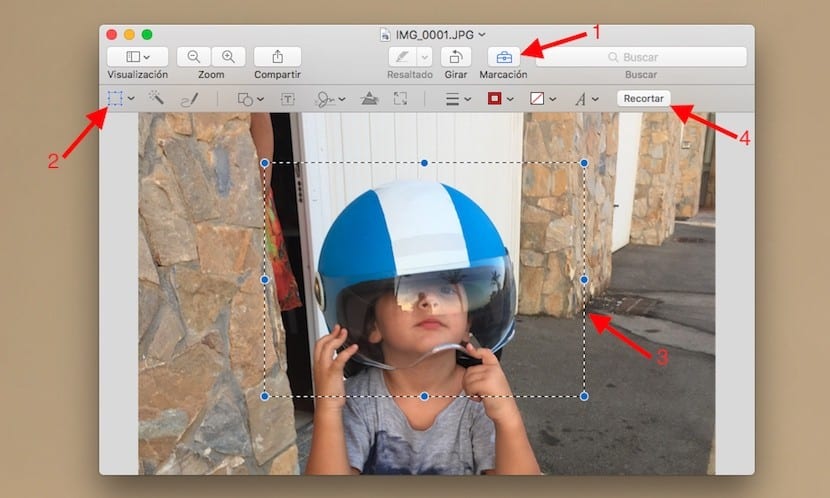
La fotografía digital ha revolucionado la forma en que capturamos, compartimos y conservamos nuestros recuerdos. Con la creciente popularidad de los dispositivos Mac, muchas personas han recurrido a la aplicación Fotos en sus computadoras para administrar y editar sus colecciones de imágenes.
Una de las tareas más comunes al trabajar con fotos es recortar o enderezarlas para obtener la composición perfecta. En este artículo, exploraremos las funciones y técnicas disponibles en la aplicación Fotos en el Mac para llevar a cabo estas tareas de manera efectiva.
Recortar imágenes en Fotos
El recorte es una técnica fundamental en la edición de fotografías que permite eliminar áreas no deseadas de una imagen o ajustar su composición. En la aplicación Fotos, el proceso de recorte es sencillo y accesible para usuarios de todos los niveles de experiencia. Sigue estos pasos para recortar una foto en Fotos en el Mac:
- Abre la aplicación Fotos en tu Mac y selecciona la imagen que deseas recortar.
- Haz clic en el botón "Editar" ubicado en la esquina superior derecha de la ventana de visualización de la imagen.
- Una vez en el modo de edición, verás una serie de herramientas en la barra de herramientas en la parte superior de la pantalla. Haz clic en el icono de recorte, que se parece a un cuadro con líneas diagonales.
- Aparecerá un marco de selección en la imagen. Puedes ajustar el tamaño y la posición del marco para definir la nueva composición de la foto.
- Cuando estés satisfecho con el recorte, haz clic en el botón "Hecho" para aplicar los cambios.
Es importante tener en cuenta que al recortar una foto, estarás eliminando parte de la imagen original. Por lo tanto, es recomendable hacer una copia de seguridad de la foto original antes de realizar cambios significativos.
Enderezar imágenes en Fotos
Además del recorte, la aplicación Fotos también ofrece una función para enderezar imágenes que estén ligeramente inclinadas o desalineadas. Esto es especialmente útil cuando se capturan fotos en ángulos difíciles o cuando se desea corregir una imagen que no está perfectamente nivelada. A continuación, se explica cómo enderezar una foto en Fotos en el Mac:
- Abre la imagen que deseas enderezar en la aplicación Fotos.
- Haz clic en el botón "Editar" en la esquina superior derecha de la ventana de visualización de la imagen.
- En la barra de herramientas, haz clic en el icono de ajuste, que se parece a un dial de reloj.
- Verás una serie de controles deslizantes, incluido uno etiquetado como "Nivelar". Arrastra el control deslizante hacia la derecha o hacia la izquierda para ajustar el nivel de enderezamiento de la imagen.
- Observa cómo la imagen se va enderezando en tiempo real. Cuando estés satisfecho con el resultado, haz clic en el botón "Hecho" para guardar los cambios.
Al igual que con el recorte, es posible que desees hacer una copia de seguridad de la foto original antes de enderezarla, ya que los cambios son permanentes.
En conclusión, la aplicación Fotos en el Mac ofrece herramientas fáciles de usar para recortar y enderezar imágenes de manera efectiva. Ya sea que desees mejorar la composición de una foto o corregir una inclinación, estas funciones te permitirán obtener resultados satisfactorios sin la necesidad de software de edición más avanzado. Saca el máximo provecho de tus fotos digitales y dale vida a tus recuerdos con la ayuda de las herramientas de recorte y enderezamiento en Fotos en el Mac.
- ¿Conseguir Magenta mezclando colores?
- Cómo crear un GIF animado en Photoshop
- Donde ver el clásico gratis HOY
- Cómo cerrar sesión en Gmail
- Ver Serie Cómo conocí a vuestra madre ⚜️ Online Gratis
- Como Comprar en Mercado Libre Desde España
- Cómo buscar una tienda en AliExpress
- Uptobox pin y Palantir ¿Cómo funciona?
